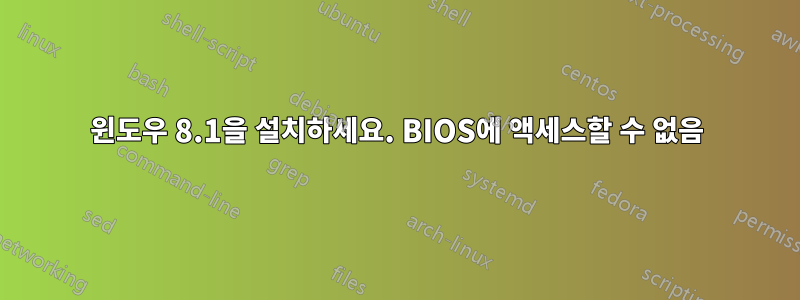
정말 짜증나는 문제가 있는데 어떻게 해결해야 할지 모르겠습니다. 최근에 하드 드라이브를 지우고 우분투 12.04만 설치했으며 물론 14.04로 업그레이드했습니다. 이제 컴퓨터(Lenovo Z570)에 Windows가 완전히 설치되어 있어야 합니다. 설치 지점에 도달할 수 있다면 문제가 되지 않을 것입니다. 지금까지는 재부팅만 하고 있습니다. 문제는 곧 다음과 같습니다.
- 부팅 장치는 하드 드라이브와 함께 먼저 주문되며 하드 드라이브에는 멋진 Ubuntu가 있습니다.
- 나캔트가능한 모든 방법으로 BIOS에 액세스하여 순서를 변경해 보세요.
유일한 것은 마음대로 grub 및 fire 명령을 내릴 수 있다는 것입니다. Windows DVD에서 설정을 시작하는 데 어떤 것을 사용해야 할지 모르겠습니다. 정말 도움이 필요해요. 나는 묻고 싶었다
- grub 명령을 사용하여 DVD에서 Windows를 설치하는 방법이 있습니까?
- 아니면 현재 위치에서 하드 드라이브를 지우는 방법이 있습니까?
- 또는 BIOS를 플래시하여 부팅 장치를 다시 정렬해 볼 수도 있습니다.
이미 하드 드라이브 제거를 시도한 후 모든 종류의 Live CD/DVD를 사용할 수 있습니다. 그러나 아직도 어느 것이 어떻게 이루어지는지는 모릅니다.
도움을 주시면 감사하겠습니다. 곧 귀하의 의견을 듣거나 읽을 수 있기를 바랍니다. 친애하는!
문제는 다소 어리석은 방식으로 해결되었습니다. 멀티부트 메뉴에 들어가려고 할 때 우분투의 여러 버전 중에서 선택할 수 있는 메뉴만 들어갈 수 있었습니다. Esc를 클릭하면 grub에 들어가고 명령을 사용하여 exit부팅할 위치를 선택할 수 있습니다. 저는 DVD를 선택하고 순수 Windows를 설치했습니다. 이것이 이런 종류의 문제를 가진 다른 사람들에게 도움이 되기를 바랍니다.
답변1
어떤 방식으로든 실제로 BIOS에 액세스할 수 없는 경우 마더보드에 대한 드라이브 연결을 다시 정렬하여(항상 IDE드라이브의 경우, 거의 항상 SATA드라이브의 경우) 강제로 부팅 우선순위를 설정할 수 있습니다.
이는 하드 디스크 드라이브와 CD/DVD-ROM 드라이브가 모두 IDE또는 SATA인터페이스를 사용하는 경우에만 작동합니다.
전원 공급 장치에서 전원 코드를 뽑습니다.
케이스 열기
사용하는 인터페이스 유형에 따라 마더보드의 장치 순서를 다시 정렬합니다.
SATA 장치
SATA마더보드의 첫 번째 슬롯(일반적으로 이름 )이 CD/DVD-ROM 드라이브에 연결되고 마더보드의 SATA1두 번째 슬롯(일반적으로 이름 )이 하드 디스크 드라이브에 연결 되도록 연결을 재정렬합니다.SATASATA2

IDE 장치
Master하드 디스크 드라이브와 CD/DVD-ROM 드라이브가 동일한 케이블을 공유하는 경우: CD/DVD-ROM 이 장치이고 하드 디스크 드라이브가Slave장치 가 되도록 각 드라이브 뒷면의 점퍼를 다시 배열합니다.


- 하드 디스크 드라이브와 CD/DVD-ROM 드라이브가 다른 케이블을 사용하는 경우:
IDE마더보드의 첫 번째 슬롯(일반적으로 이름 )이 CD/DVD-ROM 드라이브에 연결되고 두 번째 슬롯이IDE1연결되도록 케이블을 다시 배열합니다.IDE마더보드(일반적으로 이름이IDE2)에 있는 하드 디스크 드라이브에 연결되어 있습니다.

CMOS다음 방법 중 하나를 사용하여 을 재설정합니다 .- 적절한 점퍼를 마더보드의 적절한 위치로 이동하고(마더보드의 사용자 가이드를 참조하거나 점퍼와 위치를 직접 찾으십시오. 참조는 아래 그림 참조), 전원 코드를 다시 연결하고 시스템을 시작하십시오: BIOS "체크섬이 잘못되었습니다"라는 메시지가 표시되어
CMOS기본 설정을 복원할지 아니면 설정으로 들어갈지 선택하라는 메시지가 표시됩니다. 대신 시스템을 종료하고 전원 코드를 다시 뽑은 다음 점퍼를 원래 위치로 되돌리세요. 그런 다음 다시 시작하고 기본 설정을 복원하도록 선택합니다. - 약 1분 동안 배터리를 제거하고
CMOS(마더보드의 사용자 가이드를 참조하거나 배터리를 직접 찾으십시오: 그림 참조), 배터리를 다시 삽입하고 시스템을 시작하십시오. BIOS에 "체크섬이 잘못되었습니다"라는 문구가 표시됩니다CMOS. 기본 설정을 복원할지 아니면 설정으로 들어갈지 선택하라는 메시지: 기본 설정을 복원하도록 선택합니다.
- 적절한 점퍼를 마더보드의 적절한 위치로 이동하고(마더보드의 사용자 가이드를 참조하거나 점퍼와 위치를 직접 찾으십시오. 참조는 아래 그림 참조), 전원 코드를 다시 연결하고 시스템을 시작하십시오: BIOS "체크섬이 잘못되었습니다"라는 메시지가 표시되어

답변2
짧은 답변:
BIOS 부팅 메뉴를 사용하십시오. 사용할 수 없는 경우 하드 드라이브를 제거하고 다른 컴퓨터에서 청소하십시오.
자세한 답변:
전부는 아니지만 대부분의 BIOS에는 부팅 메뉴와 같은 것이 있습니다. 이러한 메뉴를 사용하면 BIOS에 설정된 부팅 장치 순서와 상관없이 부팅 장치를 임의로 선택할 수 있습니다. 부팅 메뉴에 액세스하려면 컴퓨터를 초기에 시작할 때 적절한 버튼을 누르기만 하면 됩니다. 정확히 어느 것입니까? BIOS에 따라 다릅니다. 내 노트북에서는 그렇습니다 F12. 데스크탑 PC에서는 그렇습니다 F11. 귀하의 제품은 다를 수 있지만 일반적으로 BIOS 시작 화면에 나열됩니다.
BIOS 부팅 메뉴에도 액세스할 수 없는 경우 컴퓨터에서 하드 드라이브를 제거하고 다른 시스템에 마운트하십시오. 이를 청소한 후 문제가 있는 컴퓨터에 다시 마운트할 수 있습니다. 전체 디스크를 정리할 필요는 없습니다.마스터 부트 레코드. Ubuntu DVD 또는 Windows 8.1을 사용하여 수행할 수 있습니다.
Windows로 디스크 청소
Windows 8.1 DVD로 컴퓨터를 부팅합니다. 첫 번째 화면에서 언어 옵션을 선택할 수 있을 때 Shift+를 누르면 F10명령줄 터미널이 표시됩니다. 다음을 입력하여 diskpart 프로그램을 실행합니다.
diskpart
diskpart 도구(매우 훌륭하고 안정적임)가 시작되고 다음을 입력하여 사용 가능한 디스크를 볼 수 있습니다.
list disk
모든 디스크 장치 목록이 표시됩니다. 나열된 디스크 중 깨끗해야 할 디스크(디스크 번호 2라고 가정)를 결정하고 다음 명령으로 선택합니다.
select disk 2
그런 다음 디스크를 청소합니다.
clean
그리고 diskpart를 종료합니다.
exit
작업이 완료되었습니다. 디스크가 깨끗해졌으므로 원래 위치에 다시 마운트할 수 있습니다.
Ubuntu DVD로 디스크 청소
Ubuntu 라이브 DVD를 부팅하고 터미널을 실행하십시오. 디스크 장치가 이라고 가정하고 /dev/sdb다음을 입력하여 정리하십시오.
sudo dd if=/dev/zero of=/dev/sdb bs=1M count=1
명령을 내릴 때는 각별히 주의하세요 dd! 해당 명령은 확인을 요구하지 않으며 한 번의 오타로 인해 심각한 결과가 발생할 수 있으므로 를 누르기 전에 다시 확인하십시오 Enter.


